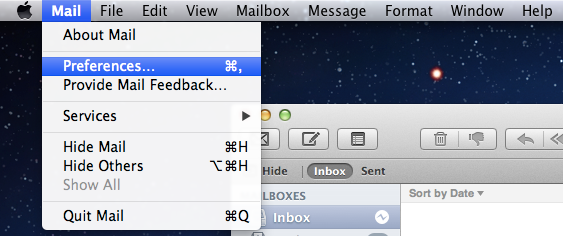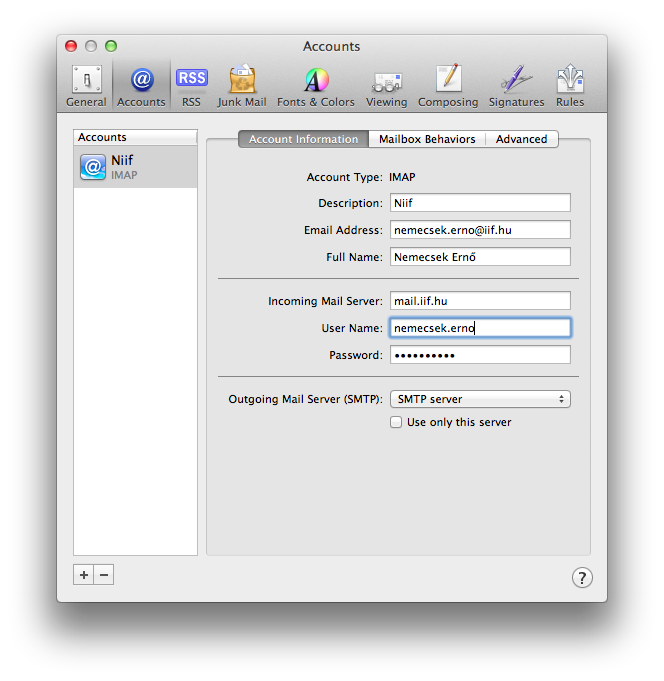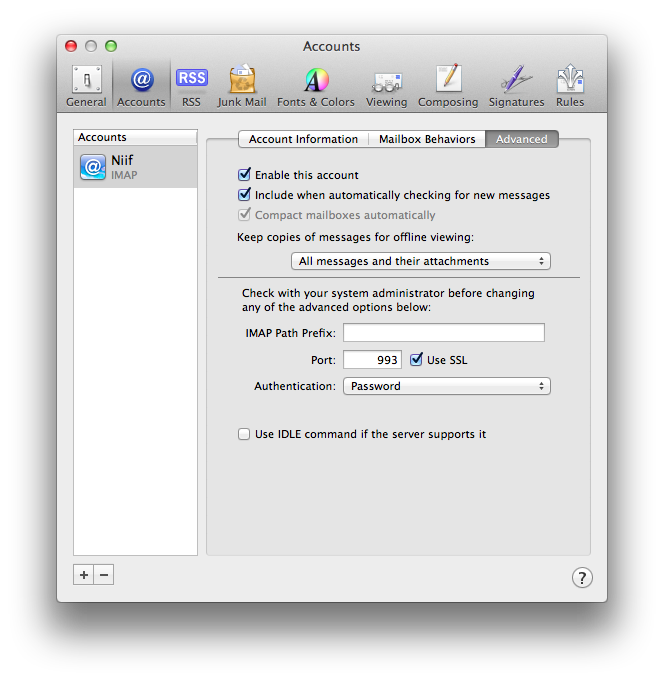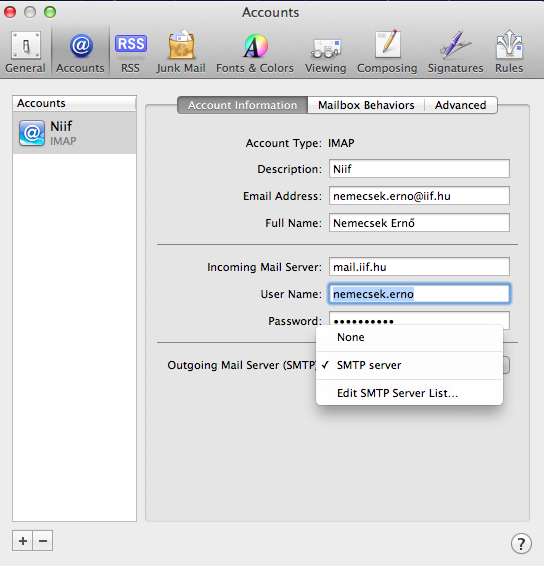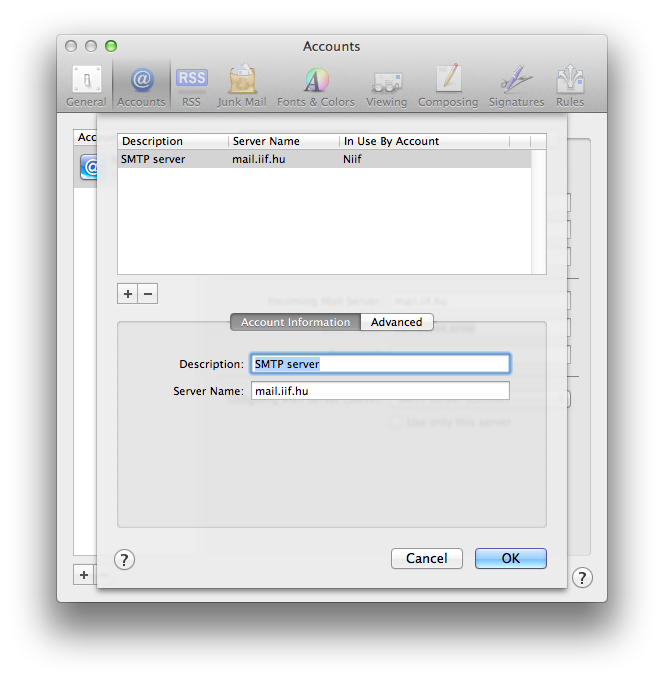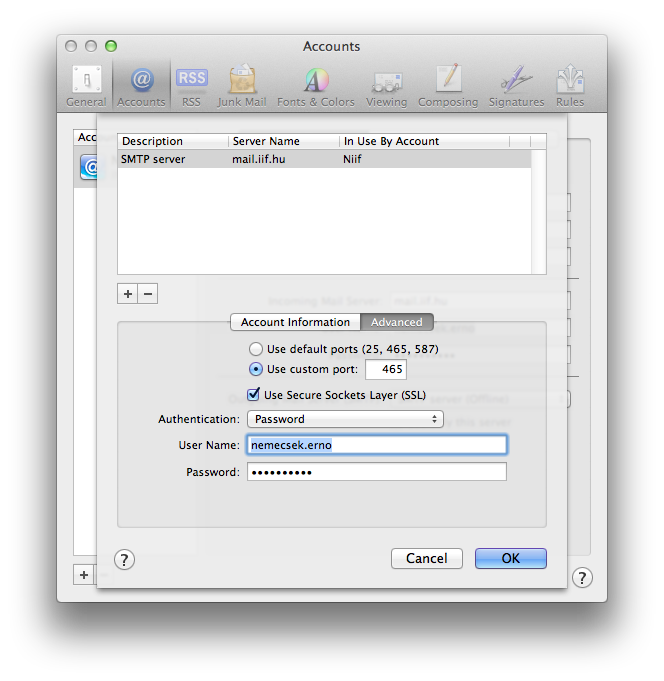„Apple Mail IMAP beállításai” változatai közötti eltérés
(Új oldal, tartalma: „* Postafiók létrehozásához indítsa el a programot és a menüben válassza ki a "Preferences..." lehetőséget Fájl:apple1.png * Válassza az "Accounts" f…”) |
|||
| 1. sor: | 1. sor: | ||
* Postafiók létrehozásához indítsa el a programot és a menüben válassza ki a "Preferences..." lehetőséget | * Postafiók létrehozásához indítsa el a programot és a menüben válassza ki a "Preferences..." lehetőséget | ||
| + | <br /> | ||
[[Fájl:apple1.png]] | [[Fájl:apple1.png]] | ||
| 10. sor: | 11. sor: | ||
[[Fájl:apple3.png]] | [[Fájl:apple3.png]] | ||
| + | <br /> | ||
* Az SMTP szerver beállításához válasszuk ki ismét az "Account Information" lehetőséget és kattintsunk az "Outgoing Mail Server..." kiválasztó mezőre és válasszuk ki a "Edit SMTP server List" opciót: | * Az SMTP szerver beállításához válasszuk ki ismét az "Account Information" lehetőséget és kattintsunk az "Outgoing Mail Server..." kiválasztó mezőre és válasszuk ki a "Edit SMTP server List" opciót: | ||
A lap 2016. július 27., 09:32-kori változata
- Postafiók létrehozásához indítsa el a programot és a menüben válassza ki a "Preferences..." lehetőséget
- Válassza az "Accounts" fület, és válassza ki a már létre hozott IMAP fiókot és töltse ki értelemszerűen az űrlapot (természetesen az email cím és a felhasználó név helyére a sajátját kell írnia):
- Majd válasszuk ki az űrlapon belüli vízszintes menüből az "Advanced" opciót és értelemszerűen töltsük ki a mezőket:
- Az SMTP szerver beállításához válasszuk ki ismét az "Account Information" lehetőséget és kattintsunk az "Outgoing Mail Server..." kiválasztó mezőre és válasszuk ki a "Edit SMTP server List" opciót:
- A "Description" mező opcionális és szabadon választható szöveg, a "Server Name" a képen láthatóval egyezik meg:
- Majd kattintsunk az "Advanced" lehetőségre és a képen látható adatokkal töltsük ki az űrlapot (természetesen a felhasználói név és a jelszó helyettesítésével):